Le Registre Windows comprend un Ruche système, qui est la partie centrale de Windows. Le système d’exploitation Windows y stocke des tonnes de paramètres, d’options et de configurations. Si vous voyez un code d’erreur du gestionnaire de périphériques 49 pour un périphérique, cela signifie que la ruche système a dépassé sa limite de taille. Dans cet article, nous examinons une solution possible pour vous aider à résoudre le code d’erreur 49.
Windows ne peut pas démarrer de nouveaux périphériques matériels car la ruche système est trop grande (dépasse la taille limite du registre), (code 49)
Parfois, il peut arriver que le ou les périphériques ne soient plus connectés à l’ordinateur, mais soient toujours répertoriés dans la ruche système du registre. Imaginez si vous supprimiez des applications et du matériel pendant des années et qu’ils n’étaient jamais supprimés du registre. La taille de la ruche continue de croître jusqu’à ce qu’elle atteigne la limite maximale.
Code d’erreur 49, Windows ne peut pas démarrer un nouveau périphérique matériel
Étant donné que le registre est si important et complexe, il n’est pas prudent de modifier quoi que ce soit manuellement, même si vous avez de bonnes connaissances. C’est une partie permanente du Registre associée à un ensemble de fichiers contenant des informations relatives à la configuration de l’ordinateur sur lequel le système d’exploitation est installé. La seule façon de résoudre cette erreur est donc de supprimer ou de désinstaller tous les périphériques matériels que vous n’utilisez plus sur le système.
Par défaut, le Gestionnaire de périphériques masque ces périphériques. Suivez donc la méthode pour activer les appareils cachés ou non présents.
- Pour configurer le Gestionnaire de périphériques afin d’afficher les périphériques qui ne sont plus connectés à l’ordinateur.
- Ouvrez Exécuter et tapez commande. Cela lancera l’invite de commande.
- Tapez la commande suivante, puis appuyez sur Entrée : définir devmgr_show_nonpresent_devices=1
- Cela activera l’option des périphériques cachés.
- Utilisez Win + X + M pour ouvrir le Gestionnaire de périphériques.
- Cliquer sur Voirpuis sélectionnez Afficher les appareils cachés. Cela révélera tous les périphériques qui ne sont pas connectés à l’ordinateur mais qui sont toujours mentionnés.
- Sélectionnez un appareil non présent. Sur le Chauffeur onglet, choisissez Désinstaller.
- Répétez l’étape 3 pour tous les appareils non présents que vous n’utilisez plus. Redémarrez ensuite votre ordinateur.
Une fois que vous avez terminé que la plupart ou tous les périphériques ont été supprimés, vous pouvez vérifier la boîte de dialogue Propriétés du périphérique dans le Gestionnaire de périphériques pour voir si l’erreur est résolue.
PS: Vous pouvez utiliser Device Remover pour supprimer tout matériel supplémentaire. Vous pouvez également afficher les périphériques non présents en modifiant les variables d’environnement et en supprimant les anciens pilotes de périphérique. L’outil de nettoyage de périphérique vous aidera à supprimer plusieurs ou tous les anciens périphériques non présents de votre ordinateur Windows. GhostBuster peut vous aider à supprimer les anciens pilotes de périphériques cachés, inutilisés. Si vous rencontrez des problèmes avec les pilotes inconnus, cet article vous aidera à identifier et à dépanner les périphériques inconnus.
Faites-nous savoir si cela vous a aidé à résoudre votre problème avec l’appareil.
Plus de codes d’erreur du gestionnaire de périphériques et leurs solutions ici.




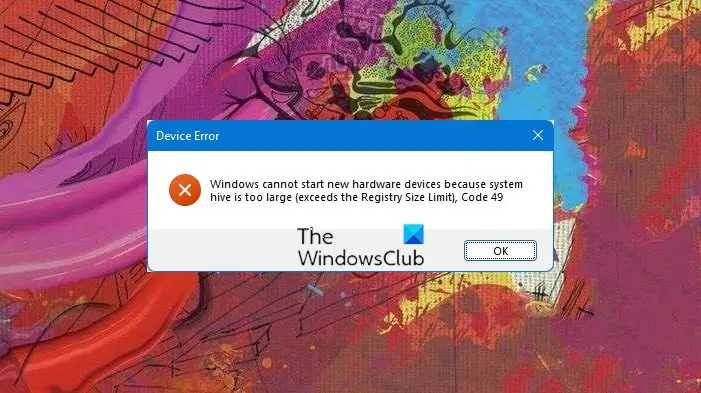
![[2023] 6 façons de copier / coller du texte brut sans formatage](https://media.techtribune.net/uploads/2021/03/5-Ways-to-Copy-Paste-Plain-Text-Without-Formatting-on-Your-Computer-shutterstock-website-238x178.jpg)






